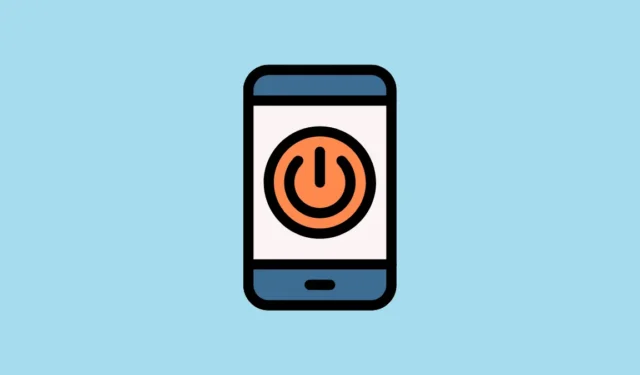
Ja jūsu Android tālruņa barošanas poga ir bojāta, neuztraucieties — ir vairākas alternatīvas metodes, kā atkal ieslēgt ierīci. Dažos gadījumos, pat ja barošanas pogas korpuss ir noņēmis, poga joprojām var darboties. Varat mēģināt manuāli nospiest pogu, izmantojot nelielu priekšmetu, piemēram, zobu bakstāmo. Ja šī pieeja neizdodas, apsveriet iespēju ieviest kādu no tālāk norādītajām metodēm, lai ieslēgtu ierīci.
1. metode: mīkstās sāknēšanas tehnika
Ātra un vienkārša Android ierīces ieslēgšanas metode ir tās pievienošana lādētājam. Šis paņēmiens ir efektīvs, īpaši, ja akumulators ir pilnībā izlādējies. Lai sāktu mīksto sāknēšanu:
- Savienojiet tālruni ar lādētāju.
- Vienlaicīgi nospiediet un turiet skaļuma palielināšanas un skaļuma samazināšanas pogas.
- Turpiniet turēt pogas, līdz ierīce sāk sāknēties.
Kad sāknēšanas process ir pabeigts, tālrunim jāieslēdzas normāli.
2. metode: savienojuma izveide ar datoru
Ja jums ir piekļuve datoram, varat arī ieslēgt savu Android tālruni, pievienojot to, izmantojot USB kabeli. Veiciet tālāk norādītās darbības.
- Pievienojiet tālruni datoram.
- Kad tas tiek prasīts, atlasiet datu pārraides opciju, jo tas aktivizēs ierīces sāknēšanu.
3. metode: ieiešana atkopšanas režīmā
Izmantojot šo metodi, tālrunis ir jāpievieno lādētājam, līdzīgi kā mīkstās sāknēšanas tehnika. Tomēr tas ietver īpašu taustiņu kombināciju, kas atšķiras atkarībā no ierīces:
- Pievienojiet tālruni lādētājam.
- Nospiediet atbilstošo taustiņu kombināciju, lai pārietu uz atkopšanas režīmu, kas var ietvert barošanas pogu, kā arī skaļuma palielināšanas vai samazināšanas pogas.
Kad esat nokļuvis atkopšanas režīmā, jūs redzēsit iespēju pārstartēt tālruni. Izvēlieties šo opciju, lai ieslēgtu ierīci. Ja šī opcija nav pieejama, vienkārši izejiet no atkopšanas režīma, un tālrunim vajadzētu startēt automātiski.
4. metode: ātrās sāknēšanas režīma izmantošana
Ja iepriekšējās metodes neizdodas, iespējams, būs jāpiekļūst ātrās sāknēšanas režīmam. Šis režīms ļauj datoram efektīvi sazināties ar ierīci, nepaļaujoties uz barošanas pogu. Lūk, kā sākt darbu:
1. darbība: ieejiet ātrās sāknēšanas režīmā
Daudzās Android ierīcēs varat ieiet Fastboot režīmā, vienlaikus nospiežot un turot gan skaļuma palielināšanas, gan samazināšanas pogas. Turiet nospiestas pogas, līdz ekrānā tiek parādīta izvēlne, kas norāda, ka ir aktivizēts ātrās sāknēšanas režīms.
2. darbība. Instalējiet ADB draiverus
Lai palaistu ADB un Fastboot komandas savā Windows datorā, jums būs jāinstalē atbilstošie ADB draiveri:
- Lejupielādējiet ADB draiverus no uzticama avota, izmantojot savu tīmekļa pārlūkprogrammu.
- Noklikšķiniet uz pogas Lejupielādēt draiverus un instalējiet tos, kad lejupielāde ir pabeigta. Pēc tam restartējiet datoru.
3. darbība. Lejupielādējiet Google platformas rīkus
Pēc tam vēlēsities lejupielādēt Google platformas rīkus, lai uzlabotu saderību.
- Savienojiet tālruni ar datoru, izmantojot USB kabeli.
- Apmeklējiet Google platformas rīku vietni un lejupielādējiet Windows versiju.
- Pēc lejupielādes izņemiet saturu un mapē Platformas rīki atrodiet failus adb.exe un fastboot.exe.
- Lai veiktu turpmākās darbības, kopējiet mapes ceļu no adreses joslas.
4. darbība: ieslēdziet tālruni, izmantojot ADB komandas
Lai ieslēgtu ierīci, izmantojot ADB komandas, izpildiet šos norādījumus:
- Atveriet izvēlni Sākt, ierakstiet
cmdun atlasiet Palaist kā administratoram. - Ierakstiet
cd PATHkomandu uzvedni, aizstājot PATH ar nokopēto adresi no iepriekšējām darbībām, un nospiediet taustiņu Enter. - Visbeidzot, ierakstiet,
fastboot rebootlai ieslēgtu savu Android tālruni.
Instalējiet Google USB draiverus
Ja jūsu dators nevar noteikt Android ierīci, Fastboot komandas var nedarboties nesaderīgu draiveru dēļ. Lai novērstu šo problēmu, veiciet tālāk norādītās darbības.
- Dodieties uz Google USB draivera vietni un lejupielādējiet nepieciešamo ZIP failu.
- Kad lejupielāde ir pabeigta, izvelciet ZIP failu.
- Ar peles labo pogu noklikšķiniet uz pogas Sākt, atlasiet “Ierīču pārvaldnieks”.
- Kad tālrunis ir ātrās sāknēšanas režīmā, pievienojiet to datoram un ierīces pārvaldniekā atrodiet ierīci.
- Ar peles labo pogu noklikšķiniet uz savas ierīces un atlasiet “Atjaunināt draiveri”.
- Izvēlieties “Pārlūkot manā datorā draiverus” un pēc tam izvēlieties “Ļaujiet man izvēlēties no pieejamo draiveru saraksta”.
- Noklikšķiniet uz “Have Disk”, dodieties uz izvilkto Google USB draiveri un no pieejamajām opcijām aktivizējiet “Android ADB interfeisu”.
Papildu padomi
- Ierīcēm ar noņemamiem akumulatoriem mēģiniet atvienot akumulatoru, kamēr tas ir pievienots lādētājam. Atkārtoti ievietojiet akumulatoru un turiet nospiestu skaļuma pogas, lai redzētu, vai tālrunis ieslēdzas.
- Mūsdienu viedtālruņos bieži ir iekļauta plānošanas funkcija, kas ļauj iestatīt automātisku ieslēgšanas un izslēgšanas laiku, samazinot paļaušanos uz fizisko barošanas pogu.
- Ja neviena no šīm metodēm nav efektīva, var būt ieteicams konsultēties ar tehniķi, lai salabotu vai nomainītu barošanas pogu.


Atbildēt